Банковские сделки можно импортировать в SimplBooks тремя способами:
В SimplBooks есть возможность настроить интеграцию с четырьмя эстонскими банками: Swedbank, SEB Pank, LHV Pank и Coop Pank.
Если банковская интеграция активирована, система автоматически импортирует банковские сделки за предыдущий день в программу ночью. Если в настройках средыПункт 9 инструкции вы включили автоматическую обработку сделок, система сразу сохранит все сделки, для которых найдены корректные соответствия, и удалит дубликаты.
Дубликаты могут появиться в ситуации, когда вы накануне импортировали сделки из файла. В этом случае автоматический банковский импорт определит соответствующую сделку как дубликат и не позволит сохранить ее повторно.
При необходимости можно импортировать сделки за ранний период через интеграцию, но сделки за текущий день импортировать невозможно.
Во всех эстонских банках должна быть возможность сохранить выписку в формате XML и затем импортировать ее в SimplBooks. Экспортируйте из банка файл за нужный период. Проследите, чтобы тип файла был именно XML или ISO XML (точное название зависит от используемого банка).
При сохранении выписки из банка в формате CSV, при импорте данных в SimplBooks необходимо задать соответствия между полями данных, чтобы информация корректно импортировалась в программу. Для удобства работы можно добавить шаблон импорта. В стандартных настройках уже доступны шаблоны импорта для SEB, Swedbank, LHV и Wise.
Если сделки импортированы через интеграцию или из файла, но для них автоматически не найдено подходящее соответствие, они остаются в ожидании. Это означает, что сделки уже есть в программе, но еще не сохранены и не отражаются в бухгалтерскии.
Независимо от того, каким способом вы переходите в просмотр банковских сделок, вам всегда будут показываться одни и те же ожидающие обработки сделки.
Импорт банковских сделок можно начать на странице обзора предприятия, в панели «Импортируемые банковские сделки», нажав ссылку «Импорт банковских сделок».
Второй вариант — открыть в меню «Сделки» пункт «Поступления» или «Платежи» и нажать «Импорт».
 При импорте из файла нет ограничения по периоду (его нужно указать в интернет-банке), однако при прямом импорте из банка нужно учитывать, что сделки за текущий день импортировать нельзя.
При импорте из файла нет ограничения по периоду (его нужно указать в интернет-банке), однако при прямом импорте из банка нужно учитывать, что сделки за текущий день импортировать нельзя.
Если вы хотите импортировать сделки за период до активации банковской интеграции, необходимо учитывать, что у банков разные ограничения по тому, за какой прошедший период они позволяют импортировать сделки через интеграцию.
Если основа для импорта не добавлена или не выбрана, далее откроется окно для задания соответствий.
Что означают статусы строк банковских сделок?
- Все в порядке (зеленый) – для сделки найдено подходящее соответствие, она готова к сохранению.
- Дубликат (серый) – сделка уже была сохранена ранее, ее невозможно сохранить повторно.
- Ошибочный (красный) – строке сделки требуется дополнительная информация. Может отсутствовать клиент или поставщик (для поступления или платежа) либо счет (если сделка сохраняется как финансовая проводка).
- Внимание! (оранжевый) – система нашла соответствие с клиентом или поставщиком, но не с конкретным счетом. Платеж или поступление все равно можно сохранить, и сумма будет отражена не только в движениях по банковскому счету, но и на счете авансов.
Если в настройках средыПункт 9 инструкции включена автоматическая обработка банковских сделок, то сделки со статусами «Все в порядке» и «Дубликат» не отображаются среди ожидающих обработки.
- Кнопка «Фильтры» позволяет отображать сделки по выбранным условиям.
- Диапазон дат – если заполнены оба поля, можно задать точный период для показа сделок. Если заполнено только поле «С», отображаются сделки, начиная с этой даты. Если заполнено только поле «До», отображаются сделки до этой даты (включительно).
- Направление сделки – входящие или исходящие сделки.
- Статус – позволяет отобразить сделки со всеми статусами или ограничить список сделками с одним выбранным статусом.
- Кнопка «Посмотреть» применяет выбранные фильтры и отображает сделки в соответствии с заданными параметрами.
6. Кнопка «Удалить» позволяет выбрать, какие сделки вы хотите удалить. При удалении система не учитывает активные фильтры.
Пример: если вы задали фильтр так, чтобы отображались только исходящие платежи, и выбираете удалить «Все с ошибками», будут удалены все ошибочные сделки, включая входящие.
7. «Сохранить все подходящие строки» – эта команда позволяет одним действием сохранить все проверенные корректные строки, без необходимости сохранять каждую сделку отдельно.
Входящие сделки можно сохранять как поступления или как финансовые записи. Тип сделки отображается в левом верхнем углу строки банковской сделки, рядом с датой и суммой. При необходимости тип можно изменить, нажав на него.
Все в порядкеВсе в порядке! Для поступления найдено соответствие с клиентом и счетом. Сделка корректна, и ее можно сохранить, нажав на зеленый кружок в правом верхнем углу. Ошибочный Сделку нужно сохранить как финансовую запись. Тип указан верно, но для сохранения записи необходимо добавить конто-счет. Укажите подходящий счет (доходов) и сохраните запись. Дубликат Это поступление уже было сохранено ранее, повторное сохранение не допускается. Удалите сделку, нажав на крестик. Сохраненное поступление можно посмотреть, нажав на иконку с лупой. Внимание! Найдено соответствие с клиентом, но не со счетом. Возможно, клиент ошибочно сделал двойную оплату. Сделку все равно можно сохранить — она будет отражена в ресконтро продаж как предоплата и позже может быть связана со следующим счетом этого же клиента.Исходящие сделки можно сохранять как платежи, выплаты заработной платы, выплаты налогов с заработной платы или как финансовые записи. Тип сделки отображается в левом верхнем углу строки банковской сделки, рядом с датой и суммой. При необходимости тип можно изменить, нажав на него.
ПлатежВыплата подотчетному лицу: в примере речь идет о выплате на основании отчета о расходах. Отчет о расходах должен быть введен заранее, и при импорте из банка он автоматически связывается с этим платежом.
Сделка по оплате картой: из поля описания система не всегда может получить достаточно информации для определения поставщика. Поставщика нужно выбрать вручную, нажав на поле «Получатель платежа» и начав вводить его имя. Счет также нужно выбрать вручную, нажав на поле «Счета».
Выплата зарплатыНачисление заработной платы должно быть введено заранее. В этом случае система автоматически найдет соответствие и отметит заработную плату как выплаченную.
Налоги с зарплатыПеревод в Налогово-таможенный департамент по налогам с заработной платы: выберите в качестве типа сделки «Налоги с зарплаты».
Если в переводимую сумму входят и другие налоги (например, подоходный налог с процентов по налогам, подоходный налог по дивидендам и т. д.), сделку все равно можно сохранить, связав ее с налогами с заработной платы.
Сделка будет сохранена на счете предоплаты налогов (1520), а запись по оплате налогового обязательства будет сделана отдельно.
Конто-счет банковских услуг задается в настройках автоматических записей, и в большинстве случаев система умеет правильно подготовить и сохранить запись. При необходимости счет расходов в строке записи можно изменить.
При возникновении дополнительных вопросов напишите нам по адресу support@simplbooks.ee











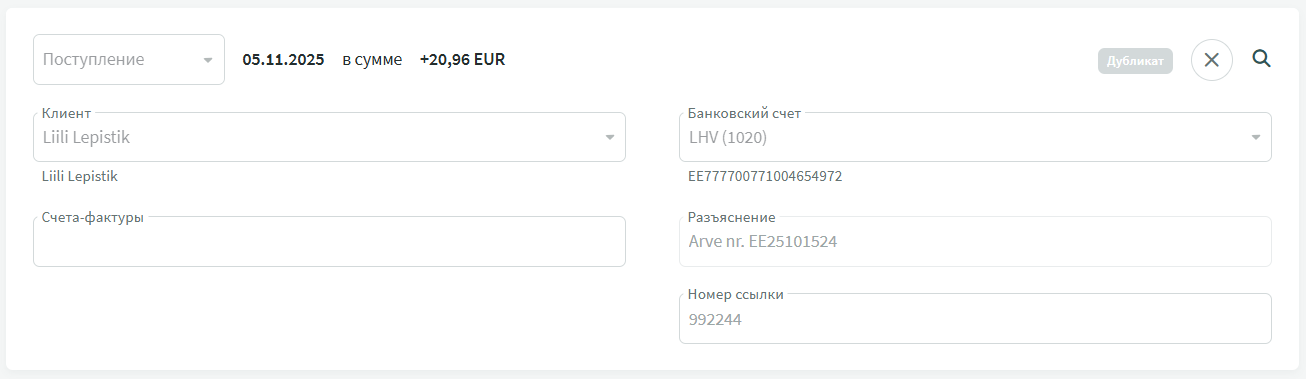








Оставить комментарий?